Lige siden Google debuterede sin "Now" -funktion med Android 4.1 Jelly Bean, har vi elsket det. Søge-giganten forbedrede tingene yderligere med funktionen "Now on Tap", der debuterede med Android 6.0 Marshmallow sidste år. For folk, der ikke er opmærksomme på, scanner Google Now on Tap stort set alt, hvad der er på skærmen, og bringer kontekstuelle resultater og oplysninger baseret på det. Så hvis du har brugt Now on Tap, ved du, at det er ret praktisk, og Google har sørget for at tilføje et antal nye funktioner til det siden dets frigivelse. Vi bebrejder dig dog ikke, hvis du ikke har været i stand til at følge med i den nye Now on Tap-udvikling. Som altid er vi her for at hjælpe dig, og dermed er vi her 8 unikke måder at bruge Google Now på Tap:
Bemærk: Hvis du ikke har brugt Google Nu på Tap, skal du først aktivere det på din Android-smartphone (6.0 eller nyere). For at aktivere det skal du gå til Indstillinger-> Google-> Søg og nu-> Nu ved tryk og tænd den. Når du er færdig, kan du blot trykke på startknappen nede hvor som helst for at få info fra den pågældende skærm.
1. Brug den som en ordbog
Google Now on Tap's nye funktion lader dig bruge den som en ordbog, så når du læser en artikel, og du vil vide betydningen af et ord, behøver du ikke hoppe til en anden app for at få meningen. Du kan simpelthen vælg et ord i artiklen eller i en app, e-mail eller chat og Google Now on Tap bringer øjeblikkeligt definitionen sammen med andre informative links. Temmelig sejt, ikke?
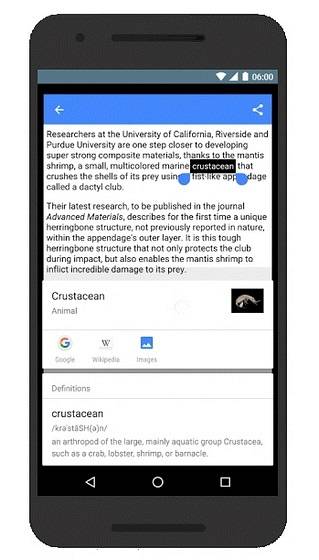
2. Få detaljer om et billede
Du kan nu endda lave en billedsøgning med Now on Tap, og det fungerer ret godt. For eksempel, hvis du ikke ved, hvor du tog et bestemt billede, kan du bare brug Nu på tryk for at give dig placeringen af billedet og andre detaljer gennem billedsøgningen. For at gøre det kan du bare åbne et billede og aktivere Nu på tryk, og det skal vise dig, hvilke detaljer det kan samle fra billedet.
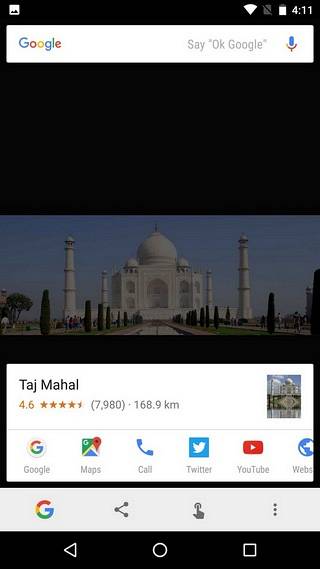
3. Søg via kamera i realtid
Hvis du rejser et sted og er nysgerrig efter et objekt eller monument, du ikke kender til, kan du nu brug Nu ved tryk med kameraet for at give dig info i realtid. Du kan simpelthen skyde kameraet op, sigte på den ting, du vil vide om, og starte Now on Tap, og det giver dig den information, den kan finde fra din kamerasøger.
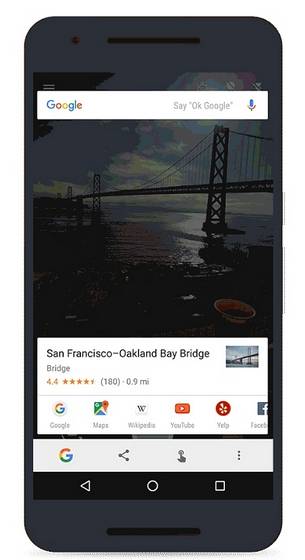
4. Tag et skærmbillede
Hvis du føler dig for doven til at tage et skærmbillede ved hjælp af tænd / sluk-knappen, eller hvis du hurtigt vil dele et skærmbillede, kan du bruge Google Nu på tryk for at tage et skærmbillede. Alt hvad du skal gøre er at gå til den side, hvor du vil have skærmbilledet, og aktivere Nu ved tryk. Derefter, tryk på deleknappen nederst til venstre i Nu på tryk vindue, og skærmbilledet tages. Når du er færdig, kan du nemt dele skærmbilledet gennem forskellige apps, eller du kan uploade det til Google Fotos for at gemme det.
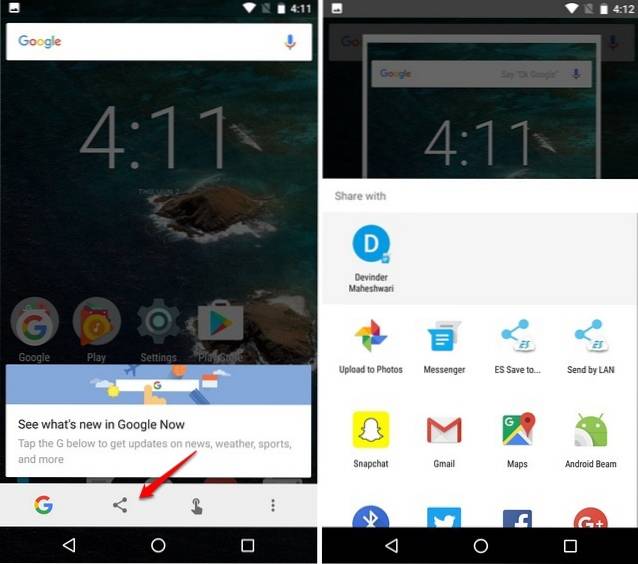
5. Få flystatus og følg pakker
Der er tidspunkter, hvor vi hurtigt vil kontrollere detaljerne i en flyrejse. At foretage en Google-søgning af flyvningen og derefter få oplysninger er ikke den mest hurtige måde. Nå, hvorfor bekymre dig, når du har Now on Tap. Så længe flynummeret er nævnt på skærmen, i en app, chat, e-mail osv. Kan du bruge Nu på tryk for at få alle detaljer om flyvningen, dets afgangs- og ankomsttid, porten, hvor den lander i lufthavnen og mere. Hvis du altid har tendens til at komme for sent til flyrejser, kan Now on Tap være ret praktisk.
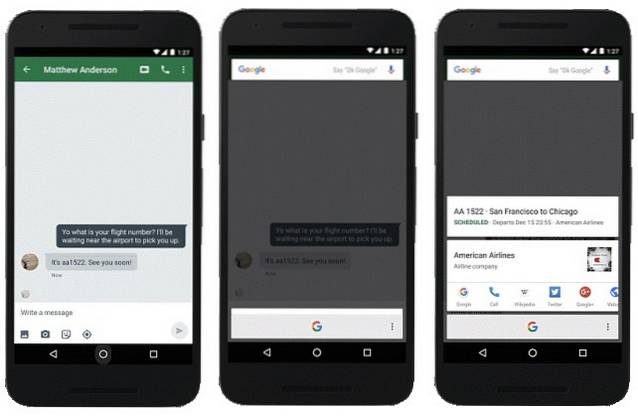
Sammen med oplysninger om flystatus giver Now on Tap dig også mulighed for nemt at spore forsendelser. Hvis du har forsendelsesoplysningerne på skærmen, kan du bare aktiver Nu ved tryk for hurtigt at kontrollere, hvor din pakke er.
6. Opret kalenderbegivenheder og indstil påmindelser
Hvis du planlægger en tur med din ven i en messaging-app eller e-mail eller en hvilken som helst anden app, kan du brug Nu på tryk for nemt at tilføje en dato til kalenderen og oprette en begivenhed til en rejse. For at oprette en kalenderbegivenhed skal der være en dato på skærmen.
Du kan også oprette en påmindelse ved at aktivere Nu på tryk, når nogen beder dig om at minde dem om noget. Så ikke mere manuelt at oprette kalenderbegivenheder og påmindelser.
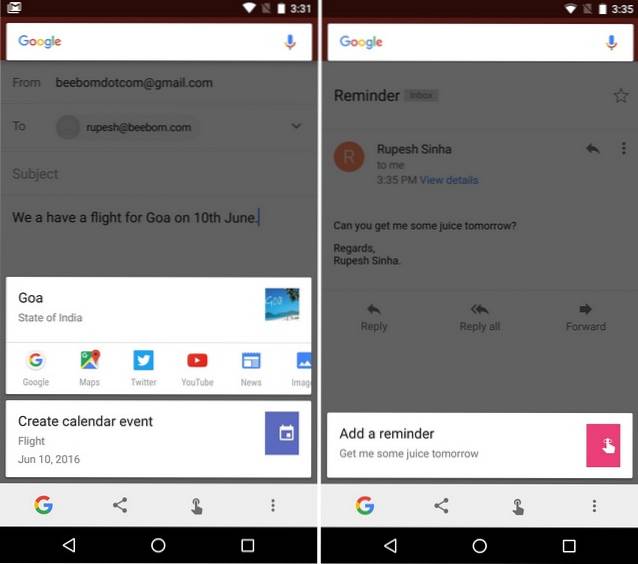
7. Få detaljer om filmen, musikken eller videoen
Vi elsker at diskutere film, så hvis du er på et forum og taler om en film, og du vil vide mere om filmen, kan du bruge Nu på tryk for at få filmens IMDb-vurdering, nyheder og andre links.
Det samme gælder også for musik eller videoer, som når du aktiverer Nu ved tryk, mens du ser en video eller spiller en musik, bringer det dig detaljer omkring sangen eller videoen, kunstneren og andre detaljer. Så hvis du lige har opdaget en sang på Spotify og vil vide mere om den og dens kunstner, har Now on Tap dig dækket.
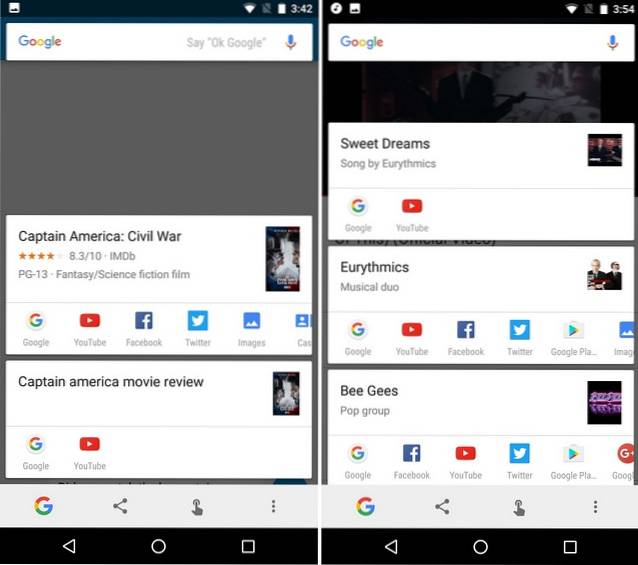
8. Få detaljer om næsten alt
Som vi har nævnt, bringer Now on Tap detaljer om næsten alt, hvad der er relevant fra din skærm. Så dybest set kan du gøre meget med det. For eksempel, hvis du taler om et sted, kan du bruge Nu på tryk for at slå dets placering, vurderinger, lukketid op. Et andet eksempel er, at når du læser en nyhedsartikel og vil læse mere relateret til emnet, kan du bruge Nu på tryk. Desuden kan du bruge din stemme til at få flere resultater fra siden Nu på tryk.
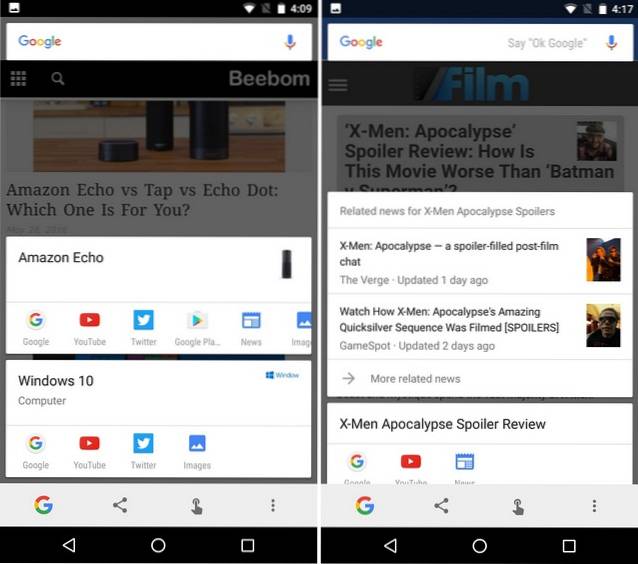
Nå, pointen er, at du kan bruge Google Now on Tap til at få overflod af information til næsten alt, så længe det er på skærmen. Så brug det efter din vilje og udforsk forskellige anvendelser af Now on Tap.
SE OGSÅ: Sådan tilføjes brugerdefinerede stemmekommandoer til Google Now
Klar til at bruge Google Now på Tap i vid udstrækning
Hvis du har givet Now on Tap en glip, er vi sikre på, at de ovennævnte punkter ville have gjort dig interesseret i den seje Google Now-funktion. Med Android N og den nye Google Assistant kommende, kan vi forvente ting på Now on Tap for at blive endnu mere bedre og mere chatty, tror jeg. Så hvordan bruger du Google Now on Tap? Fortæl os, hvad du elsker at gøre med det i kommentarfeltet nedenfor.
 Gadgetshowto
Gadgetshowto



![Seth Godin mod Guy Kawasaki [Infografik]](https://gadgetshowto.com/storage/img/images/seth-godin-vs-guy-kawasaki-[infographic].gif)